中望CAD如何创建区域覆盖?
共 1 个回答
在绘图过程中我们会希望自己布置的家居、洁具能自动遮挡住地砖或地毯,一些设备能自动遮挡管线,如下图所示。那么CAD中怎么才能让图块遮挡住后面的图形,如何能更轻松地创建区域覆盖呢?
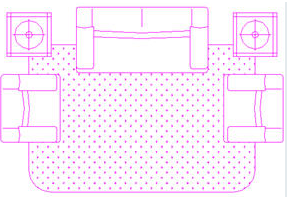
上图中的沙发可以自动遮挡地毯,图面看上去就清晰多了。这其实使用区域覆盖就能实现。
区域覆盖是CAD的一个基础绘图功能,我们在“绘图”菜单里就能找到。
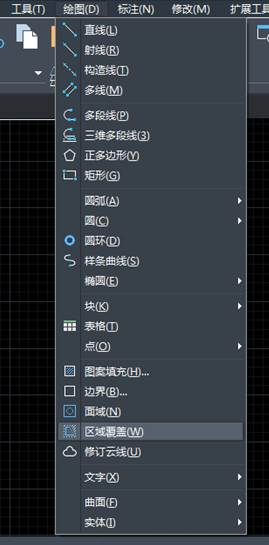
区域覆盖就是一个无色不透明,但可以遮挡后面图形的图像对象,其创建方法有两种:直接绘制和从封闭多段线转换。
对于简单的方形图块,我们直接捕捉端点创建就可以了。如果形状复杂,则需要利用图块的外框线生成封闭多段线。如果图块的图形都绘制好后,再去生成多段线,选择对象会比较麻烦。因此如果想制作如上图中的沙发图块,首先就要规划好图块绘图的步骤:
1、首先绘制外轮廓。
2、将外轮廓转换成封闭多段线。
3、执行区域覆盖(wipeout)命令,输入P(多段线)选项,拾取图块的外轮廓,生成与图块轮廓匹配的区域覆盖。
4、再绘制图块中间的图形。
5、保证所有图形都在区域覆盖之上,选中所有图形和区域覆盖,这样的图块就做好了。
CAD的扩展工具中还提供了一个功能:超级填充,这个功能可以像生成填充一样去生成区域覆盖,这样图块的轮廓线就不一定非要转换成多段线了。如果对于已经画好的图块进行处理,也更简单了。
共 1 条
- 1
90问题数 47回答数


